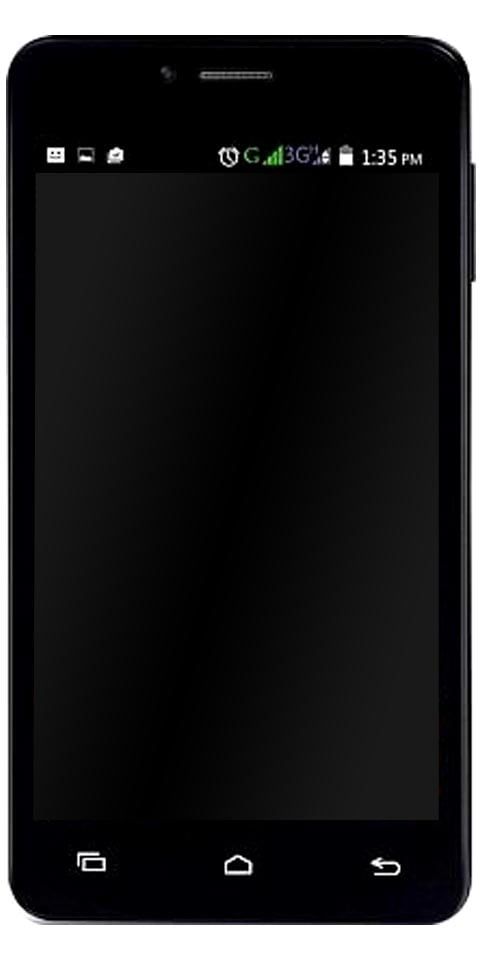Cách bật hoặc tắt Superfetch trên Windows 10, 8 & 7
Bạn đang tìm cách vô hiệu hóa Superfetch? Bật hoặc tắt các cửa sổ 10, 8 hoặc 7 tính năng Superfetch (hay còn gọi là Tìm nạp trước). Superfetch lưu vào bộ nhớ đệm dữ liệu để có thể ngay lập tức cung cấp cho ứng dụng của bạn. Đôi khi điều này có thể ảnh hưởng đến hiệu suất của một số ứng dụng nhất định. Nó có xu hướng không hoạt động tốt khi chơi game. Nhưng có thể cải thiện hiệu suất với các ứng dụng dành cho doanh nghiệp. Nó cũng chạy ở chế độ nền và liên tục theo dõi các ứng dụng ngốn RAM.
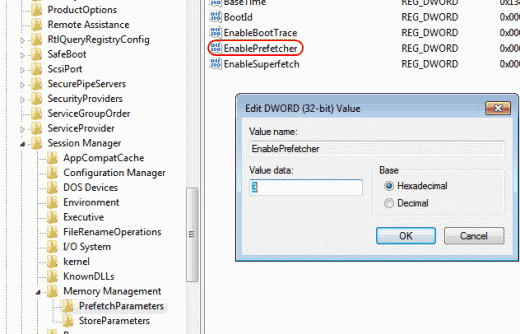
Superfetch là gì?
Superfetch là một tính năng có sẵn của windows giúp phân tích RAM. Và cũng cho phép người dùng truy cập ứng dụng một cách hiệu quả. Vì nó đánh dấu những ứng dụng được sử dụng thường xuyên. Do đó, tải trước chúng trong RAM trong một thời gian ngắn. Trong ngắn hạn, bạn có thể nói. Superfetch khởi chạy ứng dụng theo cách nhanh hơn nhiều do tính năng tải trước trong RAM.
Để sửa đổi việc Superfetch được bật hay tắt, bạn có thể thực hiện các bước sau.
ai trên mac wifi của tôi
Tắt Superfetch cho các dịch vụ:
- Giữ Khóa Windows , trong khi nhấn R để đưa ra Chạy hộp thoại.
- Kiểu dịch vụ.MSC , sau đó nhấn Đi vào .
- Cửa sổ Dịch vụ hiển thị. Tìm thấy Siêu tìm nạp trên danh sách.
- Sau đó nhấp chuột phải Siêu tìm nạp , sau đó chọn Tính chất .
- Chọn Dừng lại nếu bạn muốn dừng dịch vụ. bên trong Loại khởi động menu thả xuống, chọn Tàn tật .

Bật hoặc tắt Superfetch từ Registry:
- Giữ Khóa Windows , trong khi nhấn R để đưa ra Chạy hộp thoại.
- Sau đó gõ Regedit , sau đó nhấn Đi vào .
- Cửa sổ Registry Editor xuất hiện. Điều hướng đến vị trí sau trong Sổ đăng ký
- HKEY_LOCAL_MACHINE
- HỆ THỐNG
- CurrentControlSet
- Điều khiển
- Người quản lý phiên
- Quản lý bộ nhớ
- PrefetchParameters
- Sau đó, ở phía bên phải, nhấp đúp vào EnableSuperfetch . Nếu giá trị này không tồn tại, hãy nhấp chuột phải vào PrefetchParameters thư mục, sau đó chọn Mới > Giá trị Dword .
- Đưa cho EnableSuperfetch một trong những giá trị sau
- 0 - để tắt Superfetch
- 1 - để kích hoạt tính năng tìm nạp trước khi chương trình khởi chạy.
- hai - để kích hoạt tính năng tìm nạp trước khởi động
- 3 - để cho phép tìm nạp trước mọi thứ
- Ở lần chọn cuối cùng đồng ý .
- Sau đó đóng Trình chỉnh sửa sổ đăng ký.
Ghi chú:
Nếu bạn tắt Superfetch và muốn bật nó cho một số ứng dụng nhất định. Bạn cũng có thể sử dụng công tắc đặc biệt trong phím tắt của chương trình: / tìm nạp trước: 1
Vì vậy, đây là những cách để bật hoặc tắt Superfetch. Tôi hy vọng bạn thích bài viết và nhận được giải pháp cho vấn đề của bạn.
Cũng thấy: Tài liệu void trên menu ngữ cảnh = null là gì?